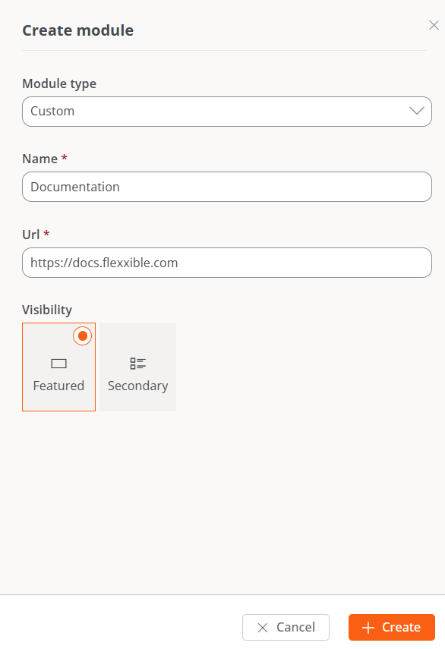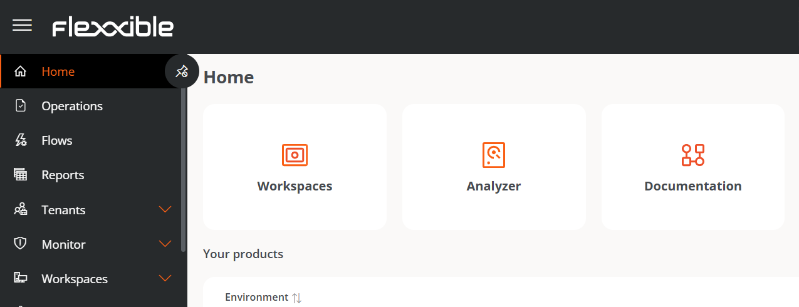Organització
La secció Organització del Portal permet gestionar les funcionalitats que afecten l'entorn de l'organització a nivell global, des de l'assignació del nom a la plataforma fins a la configuració de l'assistència remota.
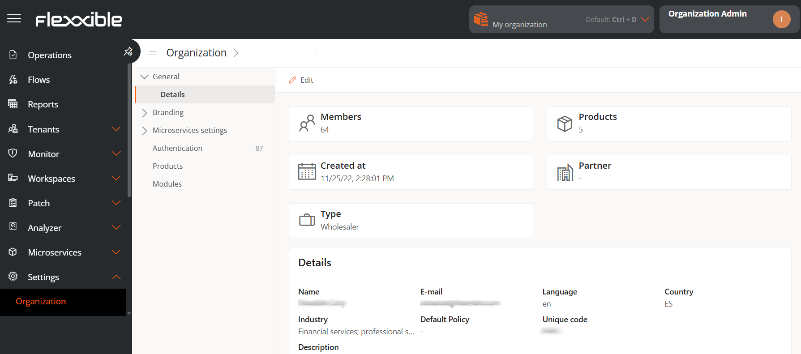
La gestió es pot realitzar des dels següents apartats:
General
Permet definir informació genèrica de l'organització, que es pot actualitzar en qualsevol moment a través del botó Editar. Les dades que es poden modificar són les següents:
- Nom. Nom de l'organització.
- Correu electrònic. Direcció de correu electrònic associada.
- Idioma. Idioma configurat.
- País. País al qual pertany l'organització.
- Sector. Sector al qual pertany.
- Descripció. Descripció de l'organització.
A més, des d'aquest apartat també s'accedeix a la informació següent:
- Membres. Nombre de membres que ha donat d'alta l'organització a la plataforma.
- Productes. Quantitat de productes de Flexxible que ha contractat l'organització.
- Data de creació. Data en què es va donar d'alta l'organització a la plataforma.
- Partner. Per a organitzacions de tipus client, permet definir el soci (partner) o modificar-lo.
- Tipus. Tipus d'organització que li correspon.
Imatge de marca
Facilita l'emmagatzematge d'informació vinculada a la identitat de marca de l'organització. Fent clic al botó Editar configuració de la marca s'accedeix a un formulari dissenyat per a la càrrega d'arxius amb el logo i la imatge de portada de l'organització, així com a una paleta per definir els colors corporatius en format hexadecimal.
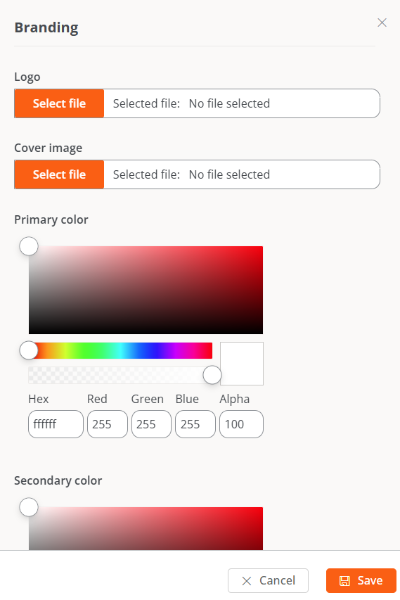
Aquest apartat també indica la data i hora de l'última actualització de la informació, així com el nom i correu electrònic de l'usuari que ho va fer.
Microserveis
A través de les seves opcions de configuració i classificació, permet canviar el nom de la carpeta que conté els microserveis d'usuari final i gestionar les categories per defecte. També mostra la data i el nom de l'usuari que va actualitzar la informació.
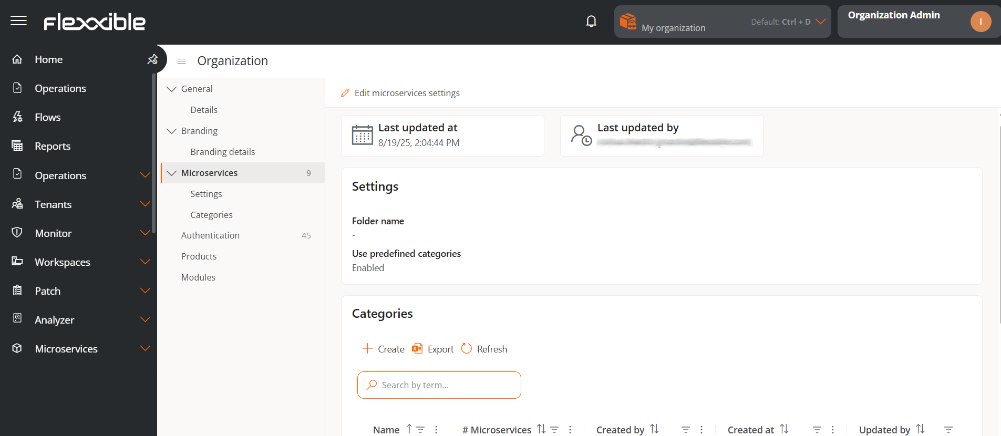
Configuració
En aquesta secció es mostra el nom que se li ha assignat a la carpeta de microserveis d'usuari final, i si està habilitada l'opció d'utilitzar categories per defecte.
Nom de la carpeta
Quan els microserveis estan habilitats per a la seva execució per part de l'usuari final, s'afegeixen automàticament a una carpeta del dispositiu anomenada Flexxible; no obstant això, aquest nom pot modificar-se.
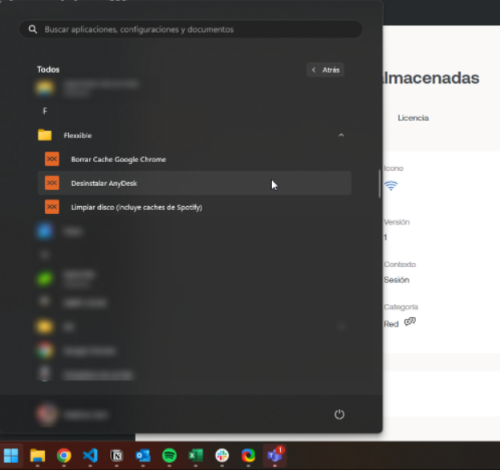
Canviar el nom de la carpeta de microserveis
-
Accedir a
Portal->Configuració->Organització. -
Al menú lateral esquerre, seleccionar
Microserveis -
Fer clic a
Editar la configuració de microserveis.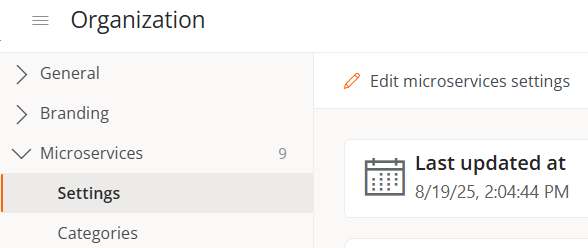
-
Escriure el nou nom al camp
Nom de la carpeta. L'estructura ha de tenir entre 3 i 50 caràcters i només pot contenir lletres, números, guions i guions baixos.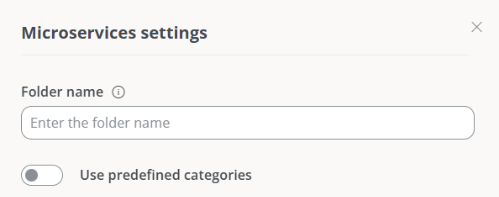
-
Fer clic a
Guardar.
Si el dispositiu té Windows 11 com a sistema operatiu i només s'habilita un microservei per a un usuari final, la carpeta Flexxible no es mostrarà; en el seu lloc, al menú d'inici, només es veurà la icona del microservei.
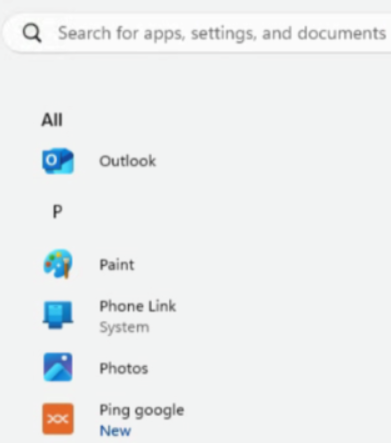
Categories predefinides
Aquesta funcionalitat permet als usuaris amb el rol Administrador de l'organització definir i gestionar categories de classificació per als microserveis. La configuració només es pot realitzar des de l'organització principal i s'hereta automàticament a les suborganitzacions, assegurant consistència i evitant la creació de categories aleatòries.
Activar categories predefinides
- Accedir a
Portal->Configuració->Organització. - Seleccionar la pestanya
Microserveis. - Fer clic a
Editar la configuració de microserveis. - Activar el botó
Utilitzar categories per defecte.
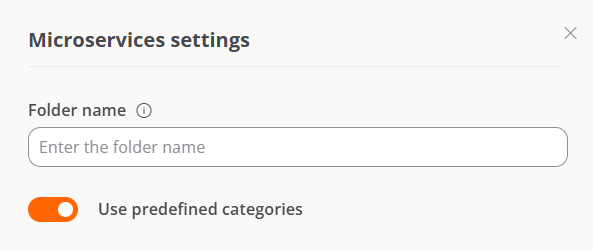
- Fer clic a
Guardar.
Quan la funcionalitat està activa:
-
Es crea automàticament la secció
Categories, que conté una taula amb el llistat de categories de microserveis de l'organització.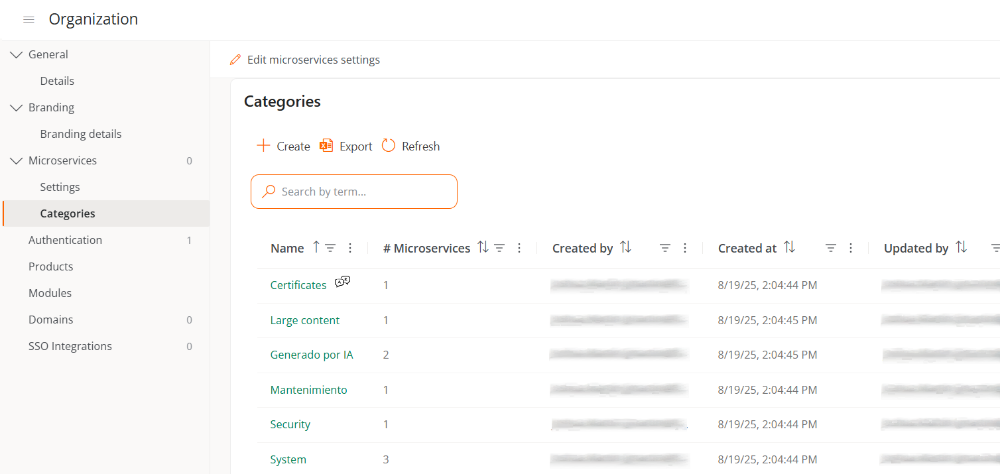
-
Les categories apareixen també a la secció Dissenyador, de manera que els usuaris només podran seleccionar entre les categories disponibles a la llista.
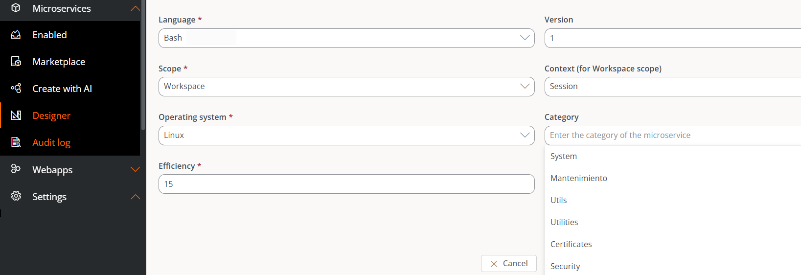
Desactivar categories predefinides
- Accedir a
Portal->Configuració->Organització. - Seleccionar la pestanya
Microserveis. - Fer clic a
Editar la configuració de microserveis. - Desactivar el botó
Utilitzar categories per defecte
En desactivar aquesta opció, es mostra un missatge informant a l'usuari que tots els microserveis amb categories assignades perdran aquesta associació, per la qual cosa serà necessari reasignar-les categories manualment.
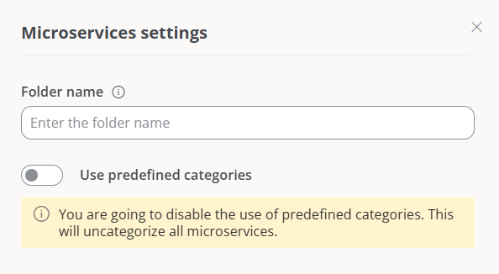
Categories
Aquesta pestanya s'habilita únicament quan l'opció de categories per defecte està activada. Conté una taula amb el llistat de categories i permet crear noves o eliminar les existents.
Crear una categoria predefinida
- Accedir a
Portal->Configuració->Organització. - Al menú, anar a
Microserveis->Categories. - Fer clic a
Noui escriure el nom de la nova categoria.
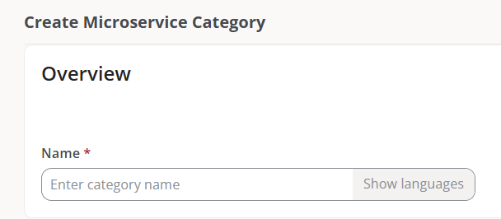
- Fer clic a
Guardar.
El nom de la categoria es mostrarà tant a la taula com a la secció Dissenyador.
Eliminar una categoria predefinida
- Accedir a
Portal->Configuració->Organització. - Al menú, anar a
Microserveis->Categories. - Seleccionar una categoria de la taula i fer clic a
Eliminar.
A l'eliminar una categoria, els microserveis associats a aquesta quedaran descategorizats i serà necessari assignar-los una altra categoria manualment.
Autenticació
Des d'aquesta pestanya, un usuari Administrador de l'organització pot habilitar o deshabilitar l'opció d'iniciar sessió a través de correu electrònic i contrasenya per als usuaris de l'organització. En el cas que es disposi de suborganitzacions, la funcionalitat només es podrà habilitar o deshabilitar des de l'organització principal.
El botó Habilitar autenticació per correu electrònic/contrasenya o Deshabilitar autenticació per correu electrònic/contrasenya, segons el cas, permet habilitar o deshabilitar la possibilitat que els usuaris membres d'una organització o suborganització puguin activar l'inici de sessió amb correu electrònic i contrasenya.
Si es desactiva aquesta opció, els usuaris no podran iniciar sessió amb correu electrònic i contrasenya ni gestionar el seu compte. Totes les credencials d'usuari seran eliminades. Si aquesta funció es torna a habilitar, els usuaris hauran de restablir novament la seva contrasenya i autenticació de doble factor.
! org-auth
Taula d'usuaris
Mostra el llistat dels membres de l'organització. A primer cop d'ull, des d'aquí es pot saber quins membres tenen habilitada l'opció d'iniciar sessió a través de correu electrònic i contrasenya.
Detall d'autenticació d'un usuari
Si es fa clic sobre el nom d'un usuari de la taula, es pot accedir a targetes amb informació específica sobre el mètode d'autenticació que té habilitat:
-
Microsoft Entra ID. Càrrec, Telèfon, Darrer inici de sessió, Recompte d'inicis de sessió, Darrera adreça IP.
-
Google. Darrer inici de sessió, Recompte d'inicis de sessió i Darrera adreça IP.
-
Autenticació amb correu electrònic i contrasenya. Darrer inici de sessió, Recompte d'inicis de sessió i Darrera adreça IP. A més, des d'aquí, l'administrador pot gestionar la Configuració de seguretat d'autenticació per a aquest usuari específic, que inclou l'Autenticació en dos factors i la Contrasenya.
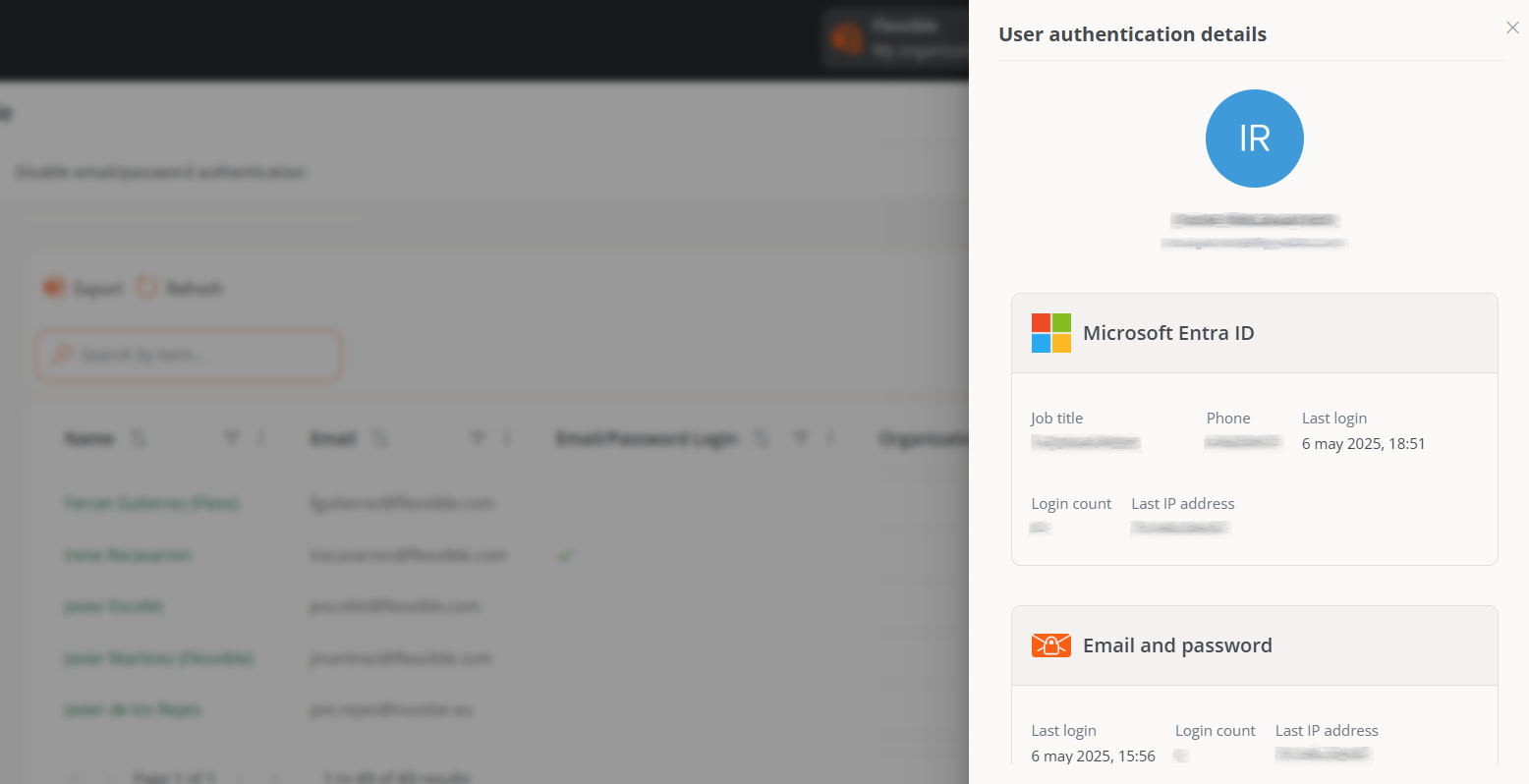
Productes��
Aquesta secció informa sobre els entorns i productes de Flexxible que té l'organització. La vista de llista mostra dades com el nom de l'entorn en què s'ha desplegat el producte, el tipus de producte que està disponible, regió, data de creació dins de l'organització i el seu estat; el camp Accions permet consultar i editar les seves dades puntuals.
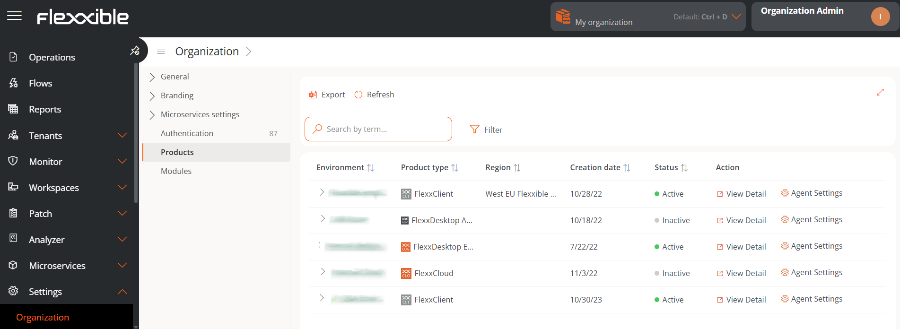
A la taula, el camp Acció mostra dos botons per accedir a informació més precisa i editar el comportament del producte: Veure detall i Configuració de l'agent.
Veure detalls
Aquesta opció permet editar les dades de cada producte que té l'organització: l'entorn en el qual s'ha desplegat, la clau de la seva llicència, la seva data de creació a l'organització i el seu estat, que pot ser actiu o inactiu.
Configuració de FlexxAgent
Aquest formulari permet fer canvis a nivell de Assistència remota i de Proxy d'Analyzer.
Configuració del FlexxAgent - Assistència remota
Un usuari amb el nivell d'accés Administrador d'organització en Portal pot triar quin tipus d'assistència remota utilitzarà l'organització a nivell global. Pot configurar-se perquè sigui interactiva, desatesa, dinàmica o per a no tenir-hi accés.
Cada grup de report que tingui l'organització pot editar la seva pròpia configuració d'assistència remota per adaptar-la a les seves necessitats.
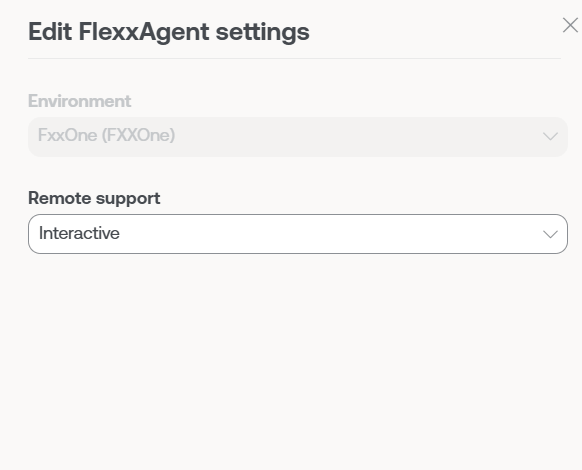
Configuració del FlexxAgent - Proxy
FlexxAgent es compon d'un servei de Windows anomenat FlexxAgent Service, el qual dirigeix dos processos: FlexxAgent, que s'executa a nivell sistema, i FlexxAgent Analyzer, que s'inicia per a cada sessió d'usuari.
La configuració del proxy de FlexxAgent Analyzer no sempre és la mateixa que la de FlexxAgent, per la qual cosa, d'acord amb el funcionament del proxy en cada entorn, serà necessari fixar els seus ajustaments de forma apropiada.
Als ajustos de FlexxAgent, un usuari amb el nivell d'accés Administrador d'organització pot trobar dues opcions de configuració per al procés FlexxAgent:
-
Configuració del proxy de sistema
- FlexxAgent Analyzer detecta automàticament la configuració del proxy i l'utilitza.
- Flexxible recomana aquesta configuració per al proxy de sistema.
-
Configuració detectada pel FlexxAgent
- En aquest cas, FlexxAgent utilitza les credencials que es troben en el registre, si estan definides en la instal·lació.
- Si no es configura, FlexxAgent detecta automàticament la configuració del proxy.
- FlexxAgent Analyzer utilitza la configuració detectada per a la Uniform Resource Identifier (URI), l'usuari i la contrasenya.
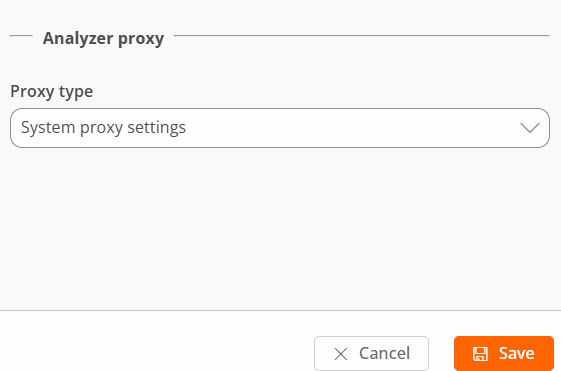
Algunes de les opcions de configuració de FlexxAgent no estan visibles per als usuaris amb rol Administrador d'organització.
Mòduls
Aquesta pestanya mostra un llistat dels mòduls dels productes de Flexxible disponibles per a l'organització, així com els creats pels mateixos usuaris.
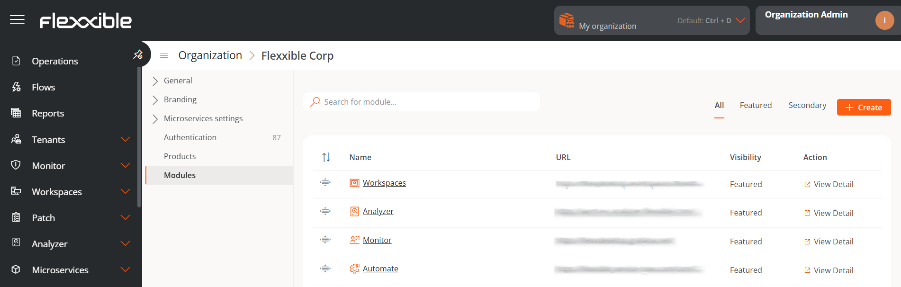
La taula conté el nom del mòdul, la URL que li correspon i el seu grau de visibilitat. Des de Veure detall es pot assignar una etiqueta i una URL al mòdul seleccionat, i definir si és visible com a Destacat o Secundari. Quan es destaca, apareix entre els mòduls principals a la secció Inici del Portal; quan és secundari es mostra com un llistat, sota el botó Veure més.
Nou mòdul
El botó Nou permet crear mòduls personalitzats per maximitzar la utilitat de la plataforma. Per exemple, en les imatges que estan a continuació, es veu com s'ha creat un mòdul per a la pàgina web de la documentació de Flexxible.